https://www.iperiusbackup.es/cms/iperius-backup-tutorials.aspx
Iperius es un software de respaldo para VMware ESXi, vCenter y ESXi Free. Es potente, completo y extremadamente fácil de usar. Admite copias de seguridad incrementales y diferenciales de máquinas virtuales ESXi (CBT / VDDK), incluida la versión gratuita de ESXi Free.
Iperius permite además la conexión a través de vCenter y la restauración automática de máquinas virtuales, también en servidores distintos. Estas potentes funciones están integradas dentro de un marco completo para la protección de cualquier infraestructura de servidor, con características como la realización o restauración de copias de seguridad de Hyper-V, bases de datos SQL Server y servidores de correo electrónico Exchange.
Finalmente, Iperius admite la replicación de máquinas virtuales desde el Datastore al Datastore y desde el host al host, para tener una copia exacta de las máquinas virtuales siempre lista para iniciarse en caso de mal funcionamiento o falla de la máquina principal. La replicación también se puede planificar y realizar en múltiples destinos, lo que permite una táctica de conmutación por error óptima.
Entre las características más destacadas de Iperius para este tipo de copia de seguridad encontramos:
- Copia de seguridad incremental y diferencial de máquinas virtuales (plena compatibilidad con Changed Block Tracking (CBT/VDDK));
- Copia de seguridad de ESXi Free (versión gratuita de vSphere Hypervisor), incluso incremental y diferencial;
- Replicación de máquinas virtuales desde el host al host y datastore al datastore (para tener una copia de arranque inmediata en caso de falla);
- Replicación incremental también para ESXi Free;
- Copia de seguridad únicamente del espacio efectivamente ocupado en disco;
- Restaurar archivos individuales (restauración a nivel de archivo)
- Plena compatibilidad con conexión a VMware vCenter Server y ESXi Cluster;
- Restauración automática de máquinas virtuales incluso en servidores distintos (útil también para replicación/clonación de máquinas virtuales);
- Software extremadamente ligero y estable (además, Iperius es portátil y no instala nada que pueda ralentizar el servidor);
- Compatible con todas las versiones de ESXi (5.x, 6.x, 7.x);
- Copias de seguridad “consistentes con las aplicaciones” incluso de máquinas virtuales Linux, inmovilizando el sistema de archivos con scripts de precongelación y descongelación.
- Posibilidad de excluir discos específicos de una máquina virtual y administrar discos independientes;
- Precio entre los más bajos del mercado (219 €), licencia perpetua, soporte y actualizaciones gratuitas;
- Sin agente (Agentlees): con solo una instalación, puede realizar una copia de seguridad de cualquier máquina virtual en la red;
- Una sola licencia para un número ilimitado de hosts y máquinas virtuales;
- Utilidad completa con muchas otras funciones de copia de seguridad;
N.B.: Para la copia de seguridad incremental y diferencial de máquinas virtuales (CBT), el sistema operativo donde Iperius está instalado debe ser de 64 bits.
Veamos a continuación un breve tutorial que muestra cómo realizar la copia de seguridad de máquinas virtuales ESXi:
Una vez instalado e iniciado Iperius, creamos inmediatamente una nueva operación de copia de seguridad:
A continuación agregamos una entrada de tipo especial, o sea, la copia de seguridad de ESXi, como se muestra en la figura siguiente:
Lo primero que debemos hacer es crear una cuenta para conectar al servidor ESXi (host)/vCenter. Para ello, hacemos clic en el botón correspondiente que se indica en la figura.
Crear una cuenta es muy sencillo: basta con especificar la dirección IP del host ESXi (vCenter server), el nombre de usuario y la contraseña.
Una vez creada y guardada la cuenta, podemos efectuar de inmediato la conexión para visualizar y seleccionar las máquinas virtuales:
Una vez que haya seleccionado una o más máquinas virtuales, continúe con el asistente y elija el Modo de copia de seguridad entre Estándar, CBT o Réplica:
- Podemos utilizar el modo Changed Block Tracking (CBT), el cual, mediante el uso de las bibliotecas VDDK de VMware, permite realizar copias de seguridad incrementales o diferenciales de máquinas virtuales, y únicamente del espacio efectivamente ocupado en disco (para este modo, recordamos que la máquina virtual no debe tener snapshot y debe tener la opción CBT habilitada). Este tipo de copia de seguridad es muy rápido y potente, y permite además mantener varias copias de seguridad completas. Durante el procedimiento de restauración será posible elegir desde qué copia de seguridad incremental, diferencial o completa restaurar la máquina. Para este tipo de copia de seguridad, también puede elegir el “Número de copia”, es decir, el número de copias que desea conservar. Por ejemplo, al elegir Tipo de copia “Una copia de seguridad completa (Full) + Incrementales” y Número de copias igual a 3, Iperius crea una copia de seguridad completa y dos copias incrementales donde se guardarán los archivos nuevos y modificados. Estas copias se sobrescribirán en cada nuevo ciclo de copia de seguridad.
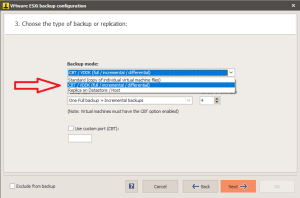
El siguiente paso en la configuración es elegir la ruta de destino.
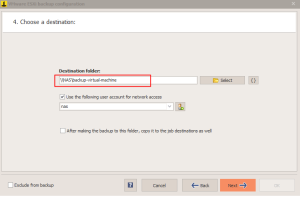
Puede especificar un destino de copia de seguridad, que puede ser una carpeta local o un recurso compartido de red (en este caso, podría ser necesario especificar una cuenta para autenticar en la carpeta compartida). - El modo de copia de seguridad estándar, también presente en las versiones de Iperius anteriores a la 5, permite en cambio crear una copia exacta de los archivos individuales de la máquina virtual, descargándolos completamente en el directorio local. Se trata también de una copia de seguridad completa que produce como salida una carpeta que contiene todos los archivos de la máquina virtual (.vmdk, .vmx, etc.), exactamente como se encuentran en el almacén de datos.
- La replicación de VM le permitirá realizar una copia exacta (clonación) de las máquinas virtuales seleccionadas en otro host ESXi o en un almacén de datos diferente. Esta función totalmente automatizada es muy útil para una política de conmutación por error, ya que le permite reiniciar inmediatamente un clon de la máquina virtual desde su copia de seguridad, en caso de que la máquina principal por alguna razón deje de funcionar. Iperius es uno de los mejores software para replicar máquinas virtuales VMware ESXi, porque también admite la replicación entre hosts ESXi Free y porque esto se realiza en modo de nivel de bloque. Se trata, por tanto, de una replicación incremental mediante tecnología CBT, que tras una primera copia completa transfiere únicamente los bloques modificados a los discos virtuales, garantizando así la máxima velocidad y la máxima eficiencia. Máquinas virtuales ESXi con Iperius, lea el tutorial relacionado: https://www.iperiusbackup.net/es/replicacion-incremental-de-vm-incluso-para-vmware-esxi-free/
Configuraciones adicionales para máquinas virtuales:
Dicho esto, en la configuración avanzada es posible, desde Iperius versión 6.3.3., Configurar individualmente el modo inactivo (quiescing), el apagado y el reinicio de cada máquina virtual.
Quiescing
Quiescing se recomienda tener la certeza de una copia de seguridad que sea “consistente con la aplicación” (la opción está habilitada de forma predeterminada para todas las máquinas virtuales). Para máquinas virtuales con sistema operativo Linux, es necesario además de ejecutar scripts de precongelamiento y postcongelamiento. Esta operación se lleva a cabo automáticamente por Iperius en el momento de la instantánea de la máquina virtual y, para permitirlo, debe especificar el nombre de usuario y la contraseña de la máquina invitada (se recomienda utilizar la cuenta “raíz”).
Iperius Backup creará los scripts directamente dentro de la máquina Linux, de modo que se ejecuten automáticamente antes y después de la instantánea de VM. La copia de seguridad así configurada siempre será “coherente con la aplicación” y no solo “coherente con el bloqueo”. Para que este procedimiento funcione correctamente, un requisito esencial es que VMware Tools se instale dentro de la máquina Linux.
Si se produce un error en la instantánea de la copia de seguridad, puede ser necesario desactivar el sincronizador.
Para hacer esto, debe crear / modificar el archivo “/etc/vmware-tools/tools.conf” agregando la siguiente sección:
[vmbackup]
enableSyncDriver = false
_
La configuración de respaldo de ESXI está lista. Así que guarde el elemento de copia de seguridad de la máquina virtual haciendo clic en Aceptar.
No es necesario especificar destinos adicionales en el panel siguiente (ya que el destino ya está incluido en la entrada), a menos que deseemos realizar una copia adicional de la copia de seguridad (por ejemplo, en una cinta, en la nube/FTP).
En el panel “Opciones” dejamos todo en sus valores por defecto, mientras que en lo concerniente a la programación y las notificaciones por correo electrónico, podemos consultar los siguientes tutoriales:
Configurar la programación automática – Configurar las notificaciones por correo electrónico tras la copia de seguridad
Finalmente, elegimos un nombre para nuestra operación de copia de seguridad y la guardamos haciendo clic en Aceptar.
Ahora podemos realizar la copia de seguridad inmediatamente, como se muestra en la figura siguiente:
Notas sobre la velocidad de la copia de seguridad:
Con una configuración estándar la copia de seguridad es mucho más rápida cuando se instala Iperius en una máquina física en la misma red que el servidor ESXi, en lugar de cuando Iperius está instalado en una de las máquinas virtuales presentes en el servidor ESXi en sí. En cualquier caso, para mejorar el rendimiento de la red y solucionar posibles problemas, se recomienda consultar la documentación correspondiente de VMware: http://kb.vmware.com/selfservice/microsites/search.do?language=en_US&cmd=displayKC&externalId=1004087 .
Evidentemente, la copia de seguridad realizada mediante el modo CBT/VDDK será mucho más rápida que la copia de seguridad estándar, tanto porque la copia de seguridad completa descargará únicamente el espacio efectivamente ocupado en disco como porque las copias de seguridad incrementales y diferenciales descargarán solo las diferencias y, por lo tanto, serán extremadamente rápidas.
Restaurar
Iperius también incluye funciones de restauración completas, útiles para restaurar una máquina virtual completa con solo unos pocos clics, incluso en diferentes hosts o almacenes de datos. La restauración es completamente automática y se puede realizar de forma granular, a partir de copias de seguridad incrementales o diferenciales específicas. Para ver lo fácil que es realizar una restauración completa de una máquina virtual, consulte el tutorial relacionado:https://www.iperiusbackup.net/en/restore-of-vmware-esxi-virtual-machines-with-iperius/
Restaurar archivos individuales (restauración a nivel de archivo)
Además de la restauración completa de una máquina virtual completa, Iperius también le permite restaurar archivos individuales (también llamada restauración a nivel de archivo). Puede explorar copias de seguridad incrementales y diferenciales, o cualquier archivo VMDK, y extraer fácilmente cualquier archivo o carpeta. Para ver lo fácil que es abrir un archivo VMDK o una copia de seguridad de VM y extraer archivos individuales, consulte el tutorial relacionado: https://www.iperiusbackup.net/en/restore-individual-files-from-esxi-virtual-machine-backups-with-iperius/

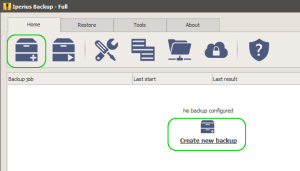
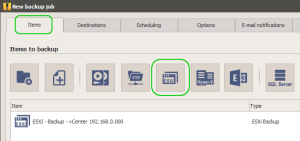
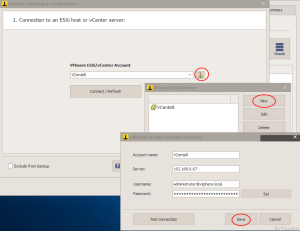
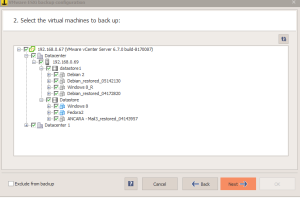
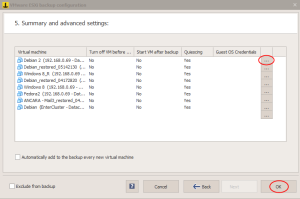
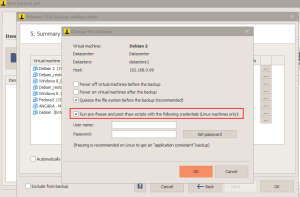
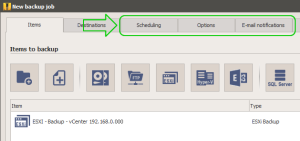
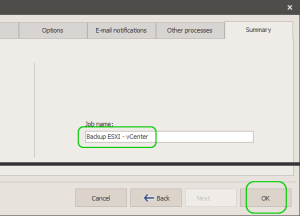
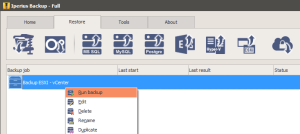
Hola, estoy buscando una solución para clonar vm con Esxi 6.5 de un host a otro y de una manera periódica programada. Veo que iperius, hace copia a una carpeta y después hay que volver a subir esa copia a otro datastore, es posible hacer la copia de host a host?.
Gracias y un saludo
The possibility to make a backup directly to a different datastore (host to host) is under development and will be released shortly.
Hola, está ya disponible la posibilidad de copia entre esxi,s diferentes?
Yes, you can make a backup/replication host to host. vCenter is required.
Veo que ya es posible hacer backup/replication host a host.
Pero no me queda claro si:
¿Se puedan hacer entre un host ESXi Free y otro host ESXi Free?
¿Que edición de Iperius soporta este tipo de backup/replication host a host?
Hi,
The replication is possible from host to host only if they are connected via Vcenter, otherwise you have to back up the VM and then restore it to another host.
However, we are working to also allow the replication between two hosts not connected by V center, in a few weeks will be available.
For more technical support, please open a ticket on https://support.iperius.net/.
Hi,
Estoy probando realizar un backup de una maquina virtual a un contenedor blob de azure. Pero en el paso 4 de elección de destino solamente puedo indicar un directorio local o de red, no me deja introducir contenedor de azure.
Es porque no es posible o porque hay que hacerlo de otro modo?
Hi,
we will continue the conversation by ticket.
Buenas, estoy probando la versión free sobre Hyper-v, al realizar la prueba de copiar una máquina me da siempre el mismo error,
*.bin (El proceso no tiene acceso al archivo porque está siendo utilizado por otro proceso)
He probado con máquinas apagadas y encendidas y siempre el mismo error.
¿alguien podría decirme la solución o echar una mano?
Saludos
Hi,
we will continue the conversation by ticket.
For more technical support open a ticket on https://support.iperius.net
Hola, cuando intento hacer una copia con:
“Copia de seguridad completa en Datastore / Host (requiere conexión a VCenter)”
No me hace la copia y me da el error:
” Error: Excepción generica (Error during get file info( Ubuntu18 ): Error en el servidor remoto: (401) No autorizado.) (EXPERR) (04/03/2020 9:22:36) ”
He creado la conexión al Vcenter y está conectado correctamente en Iperius. Lee todos los datastores, le pongo una carpeta donde guardar la copia y me da el error que he indicado.
Hi,
for technical support, please open a ticket on https://support.iperius.net